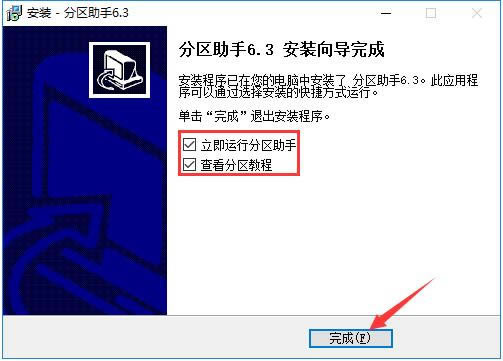【傲梅分區助手下載】傲梅分區助手專業版 v8.3.0 綠色版
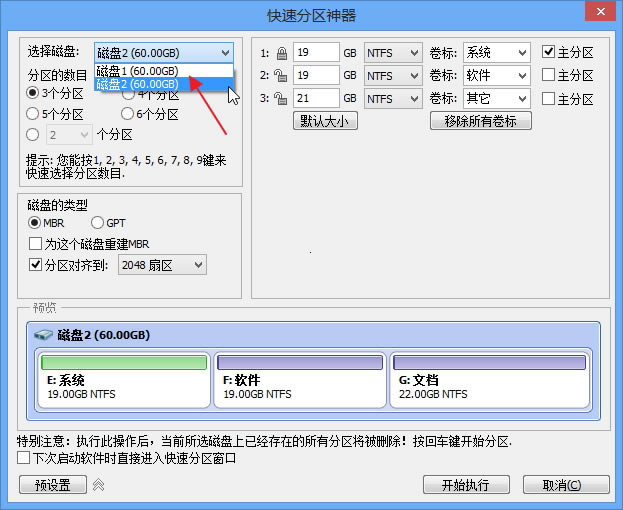
- 軟件類型:系統軟件
- 軟件語言:簡體中文
- 授權方式:免費軟件
- 更新時間:2025-01-01
- 閱讀次數:次
- 推薦星級:
- 運行環境:WinXP,Win7,Win10,Win11
軟件介紹
傲梅分區助手專業版是一款便捷的電腦硬盤分區軟件,能夠為用戶提供完善的硬盤分區服務,適用于普通的硬盤重新分區、系統遷移至固態硬盤等等方面,無需重裝系統即可進行操作,免去了許多不必要的麻煩,省時又省力。
傲梅分區助手具有非常高的軟件兼容西,幾乎兼容全部的操作系統,能夠無損對硬盤分區進行歷,支持擴大分區,縮小分區,合并分區,拆分分區,快速分區,克隆磁盤等等常用的操作,免費、專業、簡單的特色受到了廣大用戶的肯定。
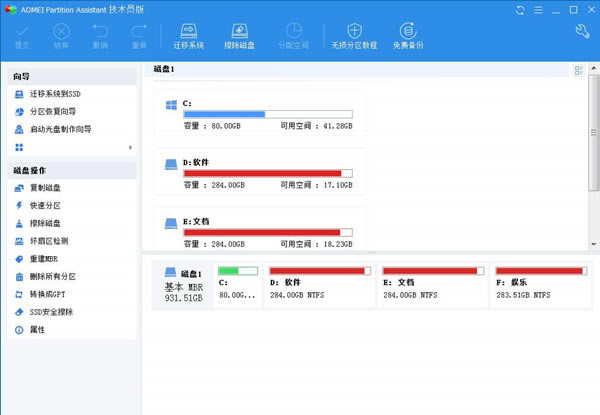
傲梅分區助手功能介紹
【調整分區大小】
傲梅分區助手能夠隨硬盤進行無損的分區管理操作,支持擴大分區、縮小分區,劃分分區的容量給另一分區,合并、拆分分區等等常用的分區功能。
【磁盤分區工具】
支持快速分區,創建、刪除、格式化分區,分區恢復,4KB對齊,數據擦除等等功能。
【克隆和系統遷移】
支持硬盤的快捷克隆,分區克隆以及系統的遷移。
【在U盤安裝WIN8系統】
能夠幫助用戶輕松實現將Windows 8/8.1/10系統安裝到移動硬盤或者U盤。
傲梅分區助手軟件特色
1、功能強大,能夠滿足用戶對硬盤分區的所有需求
2、使用穩定,兼容性高,幾乎支持所有的操作系統
3、使用方便快捷,分區速度快,對于新手也十分易學
4、無需重裝系統即可進行分區和系統搬遷
5、支持格式轉換,轉換到GPT硬盤、NTFS轉FAT32格式等等
傲梅分區助手使用教程
傲梅分區助手怎么分區?
1、選擇磁盤
操作如圖所示:
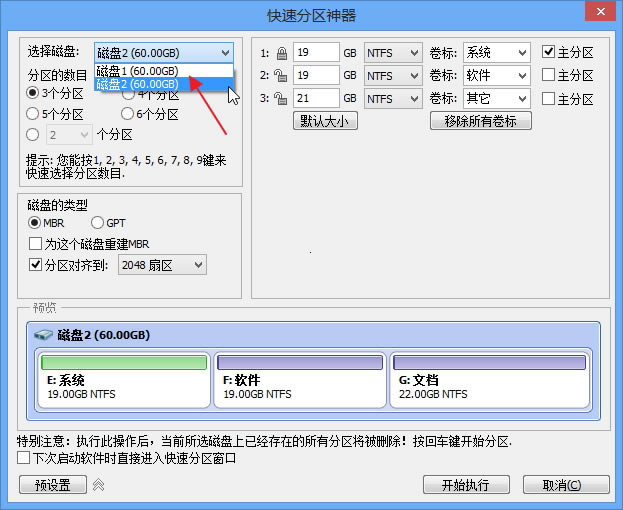
上圖中箭頭所指的位置可以選擇您要進行快速分區的磁盤。在Windows環境下, 分區助手不支持直接對當前系統盤進行重新分區。建議先創建一個分區助手可啟動盤,然后再從可啟動盤啟動對該系統盤進行快速分區。
同時請注意,如果該磁盤已存在分區,執行快速分區操作后,該磁盤上的分區會被全部刪除。。
2、分區的數目
在“選擇磁盤”下方,請選擇您要分區的數目。
操作方法:
可以按1,2,3,4,5,6,7,8,9鍵來快速選擇分區數目。
也可通過鼠標點擊操作。
選擇后,對話框右半部分立即顯示相應個數的分區列表。
3、磁盤的類型
在此面板中選擇MBR磁盤類型或GPT磁盤類型,并決定是否勾選“為這個磁盤重建MBR”,及選擇分區對齊到哪一種扇區。
MBR磁盤:MBR磁盤最大支持2TB,如果是大于2TB的磁盤選擇MBR格式會造成磁盤容量的浪費,建議選擇GPT格式。
GPT磁盤:大于2TB的磁盤或者需要安裝系統到該磁盤且使用UEFI模式引導啟動,建議選擇GPT格式。
為這個磁盤重建MBR:如果磁盤上存在基于MBR的引導管理程序,且仍然需要保留它,請不要勾選此選項。
分區對齊到:一般地,固態硬盤(SSD)可選4K對齊,即8扇區。此項對機械硬盤影響不大,可以不勾選。
4、分區參數
“分區參數”顯示了各分區的基本參數,包括分區類型、大小、卷標、是否為主分區等。
調整分區大小
軟件會自動根據硬盤大小給每個分區大小設置一個默認值。 您也可以自己輸入數 值設定每個分區的大小。點擊“默認大小”后,會自動恢復到默認大小。/li>
調整分區文件系統
供您選擇的有NTFS和FAT32文件系統。FAT32不支持大于2TB的分區,也不支持存儲大于4GB的單個文件,但FAT32兼容性更好。NTFS則穩定性安全性更高,支持大于2TB的分區也支持存儲大于4GB的單個文件。一般情況下建議用戶選擇NTFS的文件系統。
調整卷標
軟件為每個分區都設置了默認的卷標,用戶可以自行選擇或更改,也可以通過點擊“移除所有卷標”按鈕將所有分區的卷標移除再自行設置卷標。
決定該卷是否為主分區
如果決定該卷為主分區,則勾選“主分區”;否則不勾選。如果在MBR磁盤創建4個分區,可把4個分區都設為主分區,如過創建超過4個分區,則最多設置3個分區為主分區。如果選擇GPT磁盤,該項不可選擇,因為GPT磁盤不存在主邏輯分區概念,創建的所有分區默認為“主”分區。
設置完成后,在下面的預覽窗口可以直觀的查看快速分區后磁盤的分區情況。點擊“開始執行”按鈕即可實現一鍵快速分區,如果磁盤上已存在分區,會彈出確認對話框(如果磁盤上沒有分區則不會彈出此對話框),如下圖所示:
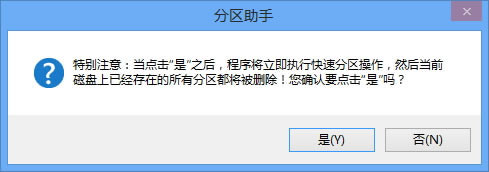
點擊是(Yes)繼續,點擊否(No)取消。
5、預設置
對于經常要給硬盤進行分區的用戶,可以勾選預設置上方的“下次啟動軟件時直接進入快速分區窗口”選項,這樣每次啟動軟件就可以直接進入快速分區窗口。同時點擊預設值按鈕,可以對硬盤分區個數,大小進行預設值。這樣對要給多塊硬盤進行相同類型的分區提供了便利。經常需要給硬盤分區的裝機工作者,可以通過預設值保存想要給硬盤分區的個數及大小等,下次使用快速分區對硬盤分區時就可以直接使用保存的設置。
預設置界面如下圖所示:
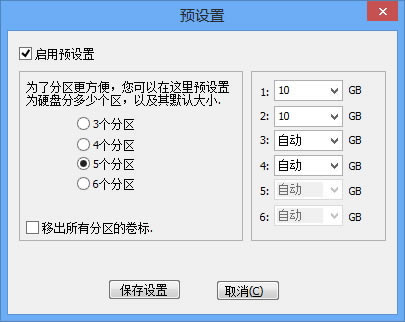
“預設置”用于更改“快速分區”功能的默認設置。在左邊欄,可以設置分區個數。比如:您啟用預設置,選擇“6個分區”,則“快速分區”面板默認就選擇分區數目為6個。在右邊欄可以對前5個分區設置大小,最后一個分區大小則是剩余的磁盤容量。也可以只對某一些分區設置大小,其他分區則保持默認設置。
“移除所有分區卷標”功能用于移除各分區的默認卷標。比如:系統、軟件、文檔等。如果您勾選了“移除所有分區卷標”,則分區助手不會為您預設置卷標,您可以自行設置卷標。
設置完成后,點擊“保存設置”。系統將保存預設置。預設置的配置文件保存在分區助手的安裝目錄下,若是通過可啟動盤操作,該配置文件則保存在可啟動盤(U盤)根目錄下。
注意:使用預設置時,最后一個分區的大小為自動大小,不能指定固定的大小,例如:預設置創建3個分區,那么第1和第2個分區可以指定特定的大小,第3個分區只能為自動大小。
6、其他
在預設置按鈕右邊有一個,點擊該按鈕,會進入快速分區的精簡模式窗口,如下圖所示,精簡模式看起來更干凈,更清爽:
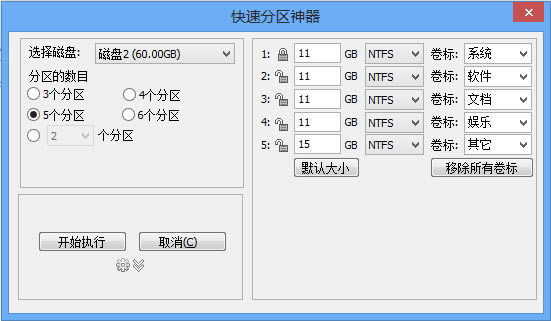
在精簡模式下,可選擇要分區的硬盤,分區個數,分區大小,文件系統和設置卷標,其他設置保持默認狀態。同時也可以點擊 圖標進行預設置。如果要恢復到完整模式,再點擊一次相應的圖標即可。
傲梅分區助手怎么遷移系統?
1、以將系統從普通硬盤遷移到固態硬盤為例子,首先打開傲梅分區助手,點擊左側的遷移系統到固態硬盤選項
2、選擇一個硬盤,根據自己的需求來調整盤幅
3、根據自己的需求調整分區大小后點擊開始遷移,等待一段時間后即可完成。
安裝方法
1、首先在本頁面下載傲梅分區助手文件包,下載完成后使用壓縮軟件解壓
2、雙擊運行“PartAssist.8.3.0.Enterprise.Edition.exe”開始安裝
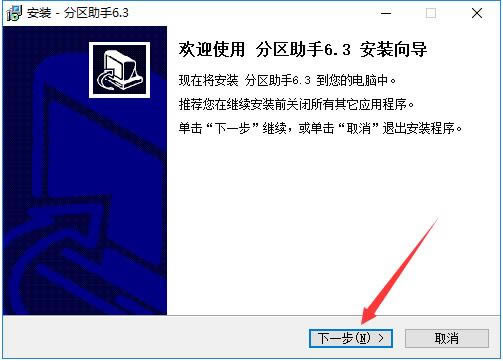
3、根據系統提示點擊下一步,選擇軟件安裝目錄后繼續安裝
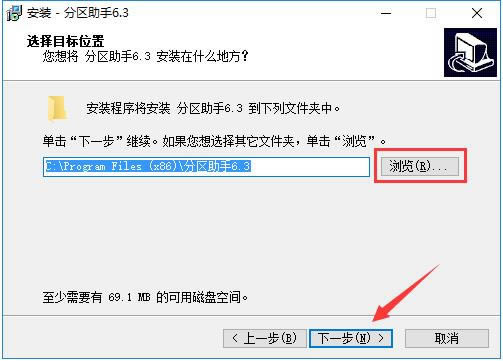
4、等待安裝完成后即可使用